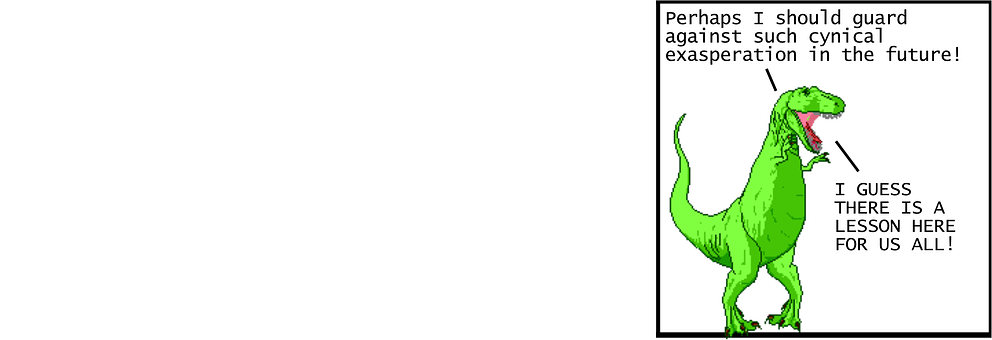[译]写给恐龙的现代Javascript指南
December 08, 2018
写在前面:这是一篇译文,是原作者系列文章的第一篇,第二篇主题是 CSS , 第三篇是 HTML。
作者:Peter Jang
原文名:Modern JavaScript Explained For Dinosaurs
原文于 2017 年 10 月 19 日发表于 medium
写给恐龙的现代 JavaScript 指南
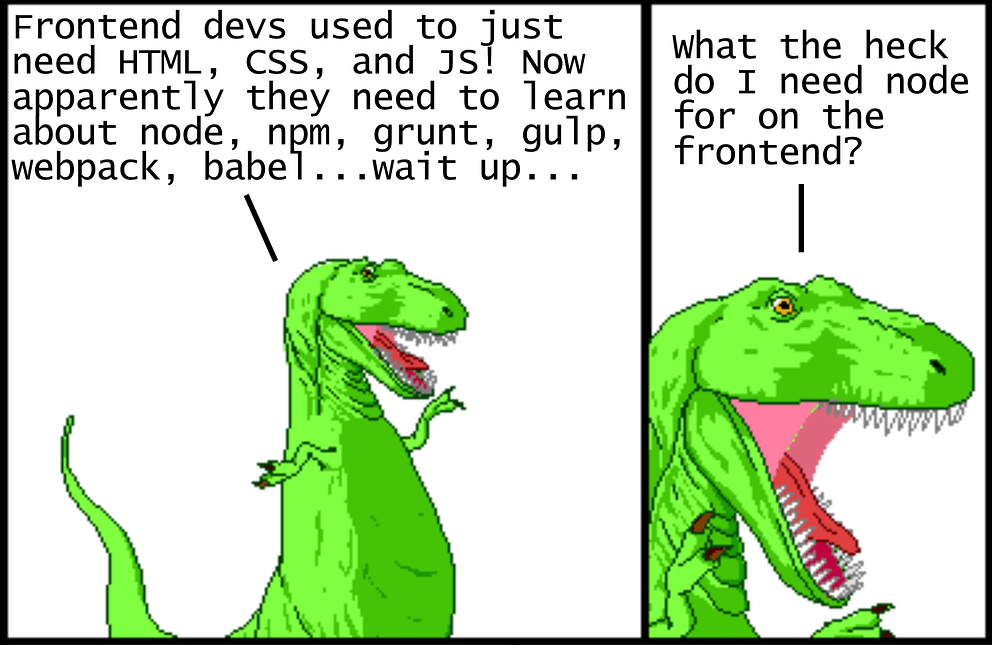 Images from Dinosaur Comics by Ryan North
Images from Dinosaur Comics by Ryan North
如果没有一直关注的话,学习现代 JavaScript 并非易事。它的语言生态发展和变化太快,甚至让人难以理解不同工具期望解决的问题。我从 1998 年就开始编程了,但直到 2014 年才开始认真学习 JavaScript。我还记得当时偶然看到Browserify,它的标语是
"Browserify 负责打包所有依赖,实现在浏览器中引入各种模块"
我完全不懂这句话什么意思,还在拼命想这东西对开发者有什么用。
本文会介绍 JavaScript 发展的历史背景,说明 JavaScript 工具是怎样发展到 2017 年现在这种状态的。我们会从头开始,只用 HTML 和 JavaScript 开发一个示例网站。然后逐步引入各种不同工具,逐个说明每个工具试图解决的问题。当了解历史轨迹之后,你会更好的学习并适应未来不断变化的 JavaScript 生态。开始吧!
传统 JavaScript 方式
我们先从只含 HTML 和 JavaScript 的传统网站开始,它需要手动下载和链接文件。下面是一个链接到 JS 文件的简单的index.html文件:
<!-- index.html -->
<!DOCTYPE html>
<html lang="en">
<head>
<meta charset="UTF-8" />
<title>JavaScript Example</title>
<script src="index.js"></script>
</head>
<body>
<h1>Hello from HTML!</h1>
</body>
</html><script src="index.js"></script>这一行引用了同文件夹内的另一个 JavaScript 文件,名为index.js。
// index.js
console.log('Hello from JavaScript!');这就是一个网站了!现在假设你想导入别人写的库,比如说moment.js(它把时间格式化为可读形式)。 假设你可以像下面这样使用moment:
moment()
.startOf('day')
.fromNow(); // 20 hours ago但你首先得在网站里引入 moment.js。在 moment.js 首页上能看到以下说明:
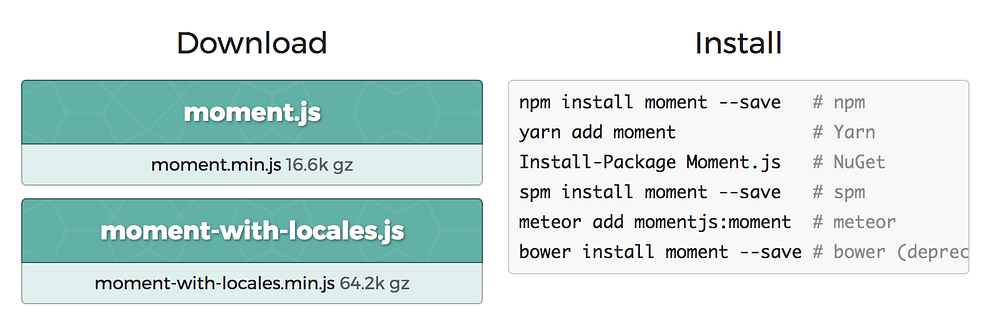
右侧Install这一栏里有很多内容。暂时先忽略,我们可以下载moment.min.js文件到网站文件夹里,并在index.html里引用它。
<!-- index.html -->
<!DOCTYPE html>
<html lang="en">
<head>
<meta charset="UTF-8" />
<title>Example</title>
<link rel="stylesheet" href="index.css" />
<script src="moment.min.js"></script>
<script src="index.js"></script>
</head>
<body>
<h1>Hello from HTML!</h1>
</body>
</html>注意moment.min.js比index.js先加载,这样你就可以在index.js里使用moment函数:
// index.js
console.log('Hello from JavaScript!');
console.log(
moment()
.startOf('day')
.fromNow()
);这就是使用 JS 库开发网站的方式!好处是非常容易理解。不足在于每次库更新都要下载它的新版本,这很繁琐。
使用 JavaScript 包管理器(npm)
2010 年开始,一批互相竞争的 JavaScript 包管理器出现,通过从中心仓库下载和更新库实现了这个过程的自动化。Bower可以说是 2013 年最受欢迎的包管理器,但最终在 2015 年左右被npm取代。(2016 年下半年,yarn作为 npm 的替代品吸引了大量关注,但本质上它仍然使用 npm 包管理技术)
说明一下,npm 起初只是node.js的专用包管理器。node 运行在服务端,不是前端。前端的包管理器选择运行在服务器端的库,有点不正常啊。
注:使用包管理器需要掌握命令行,过去的前端开发中并没有这个要求。如果你从来没用过,可以从这个入门指南开始。总而言之,掌握命令行是现代 JavaScript 中一项重要内容(命令行也让其它领域的开发成为可能)。
看一下如何使用 npm 自动安装 moment.js。如果你已经安装了 node.js,你就有了 npm。你就可以通过命令行访问index.html的文件夹并输入:
$ npm init之后会弹出一系列问题(直接选默认就行,一直点回车),并生成package.json文件。这是 npm 用来保存项目信息的配置文件。默认选项的package.json的内容如下:
{
"name": "your-project-name",
"version": "1.0.0",
"description": "",
"main": "index.js",
"scripts": {
"test": "echo \"Error: no test specified\" && exit 1"
},
"author": "",
"license": "ISC"
}我们现在可以按照 moment.js 主页的说明安装了,命令行输入下面这条命令:
$ npm install moment --save这条命令做了 2 件事情:一,它下载 moment.js 的所有代码,并保存在node_modules文件夹里。二,它自动修改package.json文件,把 moment.js 作为项目依赖。
{
"name": "modern-javascript-example",
"version": "1.0.0",
"description": "",
"main": "index.js",
"scripts": {
"test": "echo \"Error: no test specified\" && exit 1"
},
"author": "",
"license": "ISC",
"dependencies": { "moment": "^2.22.2" }}这在后面与他人共享项目时很有用——不再共享node_modules文件夹(这个文件夹可能很大),只需要共享package.json文件,其他人就能通过npm install自动安装需要的包。
我们再也不用手动下载 moment.js 了,可以使用 npm 自动下载和更新。打开node_modules文件夹,可以看到moment.min.js文件出现在node_modules/moment/min文件夹。这样就可以在index.html中链接下载好的moment.min.js版本:
<!-- index.html -->
<!DOCTYPE html>
<html lang="en">
<head>
<meta charset="UTF-8" />
<title>JavaScript Example</title>
<script src="node_modules/moment/min/moment.min.js"></script> <script src="index.js"></script>
</head>
<body>
<h1>Hello from HTML!</h1>
</body>
</html>优点是我们现在可以通过命令行使用 npm 下载和更新包。不足是现在得从node_modules里找到每个包的路径并手动添加到 HTML 中。太麻烦了,下面会谈到怎么让这个过程也实现自动化。
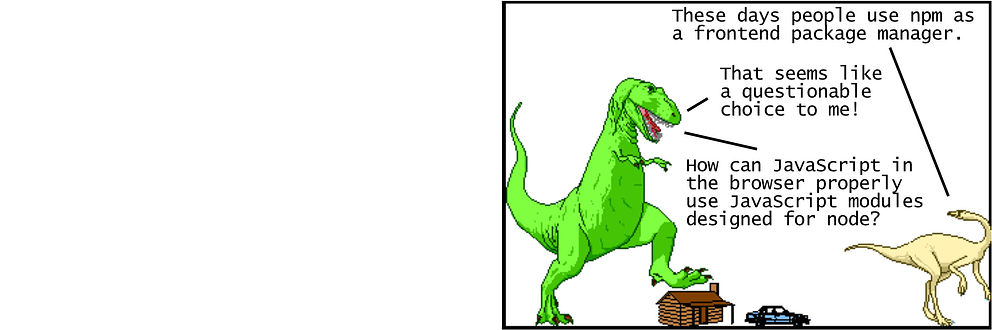
使用 JavaScript 模块打包工具(webpack)
大多数编程语言支持将一个文件的代码导入到另一个文件。JavaScript 开始并没有这个功能,因为 JavaScript 开始只在浏览器运行,没有访问客户端电脑文件系统的权限(因为安全原因)。所以一直以来,组织多文件的 JavaScript 代码需要将各文件变量作为全局导入。
我们在上面 moment.js 例子里也是这么做的——HTML 加载整个moment.min.js文件,定义了一个全局变量moment,这样后加载的文件都可以访问它(不管他们是否需要访问这个变量)
2009 年,名为 CommonJS 的项目启动了。它旨在规范浏览器端以外的 JavaScript 生态。CommonJS 的大部分内容是关于模块的标准,它让 JavaScript 像其他编程语言一样,最终实现了跨文件导入和导出代码的功能,结束了依赖全局变量的时代。CommonJS 标准最广为人知的实现是 node.js 。
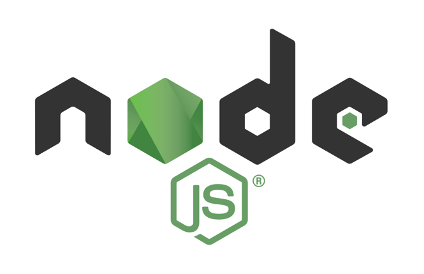
之前提过,node.js 是在服务端运行的 JavaScript。之前的例子用 node.js 模块表示的话,是这样的。HTML 不再通过 script 标签加载moment.min.js,而是直接在 JavaScript 文件中导入:
// index.js
var moment = require('moment');
console.log('Hello from JavaScript!');
console.log(
moment()
.startOf('day')
.fromNow()
);这是 node.js 里加载模块的方式。它在 node.js 中一切正常,因为 node 是服务端语言,能够访问计算机文件系统。node.js 也知道每个 npm 模块的路径,因此只需要使用require('moment')语句,而不再需要require('./node_modules/moment/min/moment.min.js)(译注:即指明模块具体路径)——非常好。
但这也只在 node.js 里行的通了,如果你在浏览器里使用这种方式,得到的只是“require未定义”的错误。浏览器没有访问文件系统的权限,因此通过这种方式加载模块非常困难——文件加载只能动态完成,要么是同步的(这会降低执行速度),要么是异步的(会出现时间不一致的问题)。
于是模块打包工具应运而生。JavaScript 模块打包工具通过构建过程(过程中有文件访问权限)绕开了这个问题,它输出一个兼容浏览器的最终文件(即不需要访问文件系统)。这样就需要打包工具找到所有浏览器不兼容的require语句,将其替换成依赖文件的真实内容。最终输出是单个打包好的 JavaScript 文件(并且没有 require 语句)!
曾经最流行的打包工具是Browserify,它在 2011 年发布,首先在前端支持 node.js 格式的 require 语句(这最终成就了 npm,让它成了前端包管理器)。2015 年左右,webpack后来居上,成为最广泛使用的打包工具(前端框架 React 的普及推动了这一过程,因为 React 充分利用了 webpack 的各种特性)。
看看 webpack 怎么让前面require('moment')这个例子实现兼容浏览器的。首先需要在项目中安装 webpack。webpack 自身就是一个 npm 包,可以通过命令行安装:
$ npm install webpack webpack-cli --save-dev注意安装的是 2 个包——webpack 和 webpack-cli(后者支持通过命令行使用 webpack)。再看 --save-dev参数——这个参数表示将安装包作为开发依赖保存,意思是安装包在开发环境中使用,但不会部署在生产服务器上。可以在package.json文件中看到,文件会自动更新:
{
"name": "modern-javascript-example",
"version": "1.0.0",
"description": "",
"main": "index.js",
"scripts": {
"test": "echo \"Error: no test specified\" && exit 1"
},
"author": "",
"license": "ISC",
"dependencies": {
"moment": "^2.19.1"
},
"devDependencies": { "webpack": "^4.17.1", "webpack-cli": "^3.1.0" }}现在node_modules文件夹里安装好了 webpack 和 webpack-cli 包。你可以在命令行里使用 webpack-cli:
$ ./node_modules/.bin/webpack index.js --mode=development这条命令将会运行安装好的 webpack,从index.js文件开始,搜索全部require语句,将它替换为合适的代码,最终创建单个输出文件(默认路径是dist/main.js)。--mode=development参数让 JavaScript 代码保持可读性,而--mode=production参数则会输出(不可读的)最小化的文件。
得到 webpack 的dist/main.js输出文件后,我们就可以在浏览器中用它取代index.js,因为后者还包含非法的 require 语句。这个过程也能在index.html文件中体现:
<!-- index.html -->
<!DOCTYPE html>
<html lang="en">
<head>
<meta charset="UTF-8" />
<title>JavaScript Example</title>
<script src="dist/main.js"></script> </head>
<body>
<h1>Hello from HTML!</h1>
</body>
</html>刷新浏览器就能发现现在和之前一样了!
注意每次更改index.js,我们都需要运行 webpack 命令。这样很繁琐,并且在使用 webpack 高级功能时会变得更糟(比如从转换后的代码中生成source map辅助调试初始代码)。webpack 可以从项目根目录的配置文件中读取配置,配置文件名为webpack.config.js,在本文的例子是这样的:
// webpack.config.js
module.exports = {
mode: 'development',
entry: './index.js',
output: {
filename: 'main.js',
publicPath: 'dist',
},
};现在每次修改index.js时,可以哦那个过下面这条命令运行 webpack:
$ ./node_modules/.bin/webpack我们不再需要指定index.js和--mode=development设置了,因为 webpack 会从webpack.config.js加载这些配置。现在好些了,但仍显得繁琐,每次修改代码还是需要输入这串命令——下面会让这个过程更简单一些。
总之,上面这些步骤看起来并不多,但这种流程有巨大的优势。我们不再需要以全局变量的形式加载外部文件了。不必在 HTML 文件里增加<script>标签了,所有 JavaScript 的新库都能通过 JavaScript 的require语句加载。单一的 JS 打包文件也意味着更好的性能。加入构建过程之后,还可以在工作流中加入其他的强大功能。
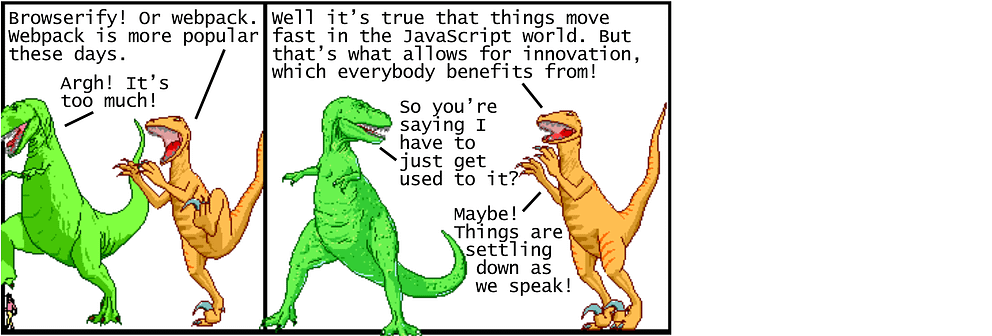
转换代码以支持新语言特性(babel)
代码转换是指将一种语言的代码转换为另一种相似语言的代码。这是前端开发的一个重要部分——因为浏览器对新特性的支持进展缓慢,所以新语言的实验性功能得转译为兼容浏览器的语言。
对 CSS 来说,现在有Sass,Less和Stylus,等等。对 JavaScript 来说,曾经有红极一时的CoffeScript(大约发布于 2010 年),而现在人们用得最多的则是babel和TypeScript。CoffeeScript 这门语言,通过显著改变 JavaScript 来实现优化后者的目的——可选括号,有意义的留白,等等。babel 并不是一个新语言,而是一个转换器,它将所有浏览器尚未支持的新一代 JavaScript 特性(ES2015及之后的版本)转换为更兼容的 ES5 JavaScript 版本。TypeScript 本质上与新一代 JavaScript 相同,但还支持可选的静态类型。很多人选择使用 babel,因为它与原生 JavaScript 最相似。
看看如何在 webpack 构建过程中使用 babel。首先需要在项目中通过命令行安装 babel(它是个 npm 包):
$ npm install @babel/core @babel/preset-env babel-loader --save-dev注意,作为开发依赖,我们安装了 3 个独立的包——@babel/core是 babel 的主题,@babel/preset-env是预设,决定转换 JavaScript 的哪些新特性,而babel-loader是让 babel 能与 webpack 协同的包。可以编辑webpack.config.js来设置 webpack 使用babel-loader,方法如下:
// webpack.config.js
module.exports = {
mode: 'development',
entry: './index.js',
output: {
filename: 'main.js',
publicPath: 'dist',
},
module: { rules: [ { test: /\.js$/, exclude: /node_modules/, use: { loader: 'babel-loader', options: { presets: ['@babel/preset-env'], }, }, }, ], },};语法很不清晰(幸好我们不必经常修改)。基本上就是告诉 webpack 查找每个.js 文件(node_modules文件夹里的除外)并使用babel-loader通过@babel/preset-env的预设进行转换。这里有更多关于 webpack 配置的内容。
配置好了所有东西,现在可以用 ES2015 的语法写 JavaScript 了!下面是在index.html中使用 ES2015 模板字符串(template string)语法的例子:
// index.js
var moment = require('moment');
console.log('Hello from JavaScript!');
console.log(
moment()
.startOf('day')
.fromNow()
);
var name = 'Bob', time = 'today';console.log(`Hello ${name}, how are you ${time}?`);还可以使用ES2015 import语句代替require加载模块,这在目前的代码库中很常见。
// index.js
import moment from 'moment';
console.log('Hello from JavaScript!');
console.log(
moment()
.startOf('day')
.fromNow()
);
var name = 'Bob',
time = 'today';
console.log(`Hello ${name}, how are you ${time}?`);上例中,import语法和require没什么区别,但import在复杂情况下更灵活。修改index.js之后,我们需要通过命令行再运行一次 webpack。
$ ./node_modules/.bin/webpack现在浏览器里刷新index.html。在我写这篇文章的时候,大多数现代浏览器已支持 ES2015 的全部特性,所以证实 babel 是否起作用有点难。你可以尝试用老浏览器比如 IE9,或者在bundle.js里搜索转换后的代码:
// bundle.js
// ...
console.log('Hello ' + name + ', how are you ' + time + '?');
// ...这段代码可以看到,为了兼容浏览器, babel 把 ES2015 的模板字符串转换为了普通 JavaScript 字符串拼接。可能这个例子没什么大不了的,但代码转换这个功能真的非常强大。比如async/await这种让人激动的 JavaScript 新功能,能够让你写出更好的代码。尽管代码转换有时显得既繁琐又痛苦,但在过去几年中它确实大大改善了 JavaScript 这门语言,因为它让开发者能够在当下测试未来的语言特性。
还有一些没提到的内容,马上就完了。如果关注性能,我们应该压缩(minifying)打包后的文件。考虑到已经引入了构建过程,实现这个目标应该不难。我们每次修改代码后,也必须重新运行 webpack 命令行。下一步,我们将关注有哪些工具能够帮助我们。
使用任务管理工具(npm scripts)
我们已经使用构建过程来处理 JavaScript 模块了,自然也该使用任务管理工具。它能够自动化构建过程中的各个步骤。对前端开发来说,任务包括压缩代码,优化图片,执行测试等等。
2013 年,grunt 是最普及的任务管理工具,随后出现了 gulp 。二者都依赖内置了其他命令行工具的插件。现在最受欢迎的工具似乎是 npm 包管理器内置的脚本,它不需要插件,直接调用其他命令行工具。
写几个 npm 脚本,方便我们使用 webpack。只需要简单修改package.json文件:
{
"name": "modern-javascript-example",
"version": "1.0.0",
"description": "",
"main": "index.js",
"scripts": {
"test": "echo \"Error: no test specified\" && exit 1",
"build": "webpack --progress --mode=production", "watch": "webpack --progress --watch" },
"author": "",
"license": "ISC",
"dependencies": {
"moment": "^2.22.2"
},
"devDependencies": {
"@babel/core": "^7.0.0",
"@babel/preset-env": "^7.0.0",
"babel-loader": "^8.0.2",
"webpack": "^4.17.1",
"webpack-cli": "^3.1.0"
}
}我们增加了 2 个新脚本,build和watch。执行 build 脚本,可以在命令行输入:
$ npm run build这条命令会运行 webpack(使用wepack.config.js的配置),其中--progress参数会显示进度百分比,而--mode=production参数会为生产环境压缩代码。要执行watch脚本:
$ npm run watch这条命令使用--watch参数,每次有 JavaScript 文件修改时,就自动重新运行 webpack。开发的福音。
注意在package.json中的脚本执行时,不必指定完整路径,因为 node.js 知道每个 npm 模块的路径。太方便了!我们还可以安装 webpack-dev-server 让事情变得更方便,它是一个独立工具,能够创建一个实时加载的 web 服务器。把它作为开发依赖安装,输入以下命令:
$ npm install webpack-dev-server --save-dev随后在package.json中添加一条 npm 脚本:
{
"name": "modern-javascript-example",
"version": "1.0.0",
"description": "",
"main": "index.js",
"scripts": {
"test": "echo \"Error: no test specified\" && exit 1",
"build": "webpack --progress -p",
"watch": "webpack --progress --watch",
"server": "webpack-dev-server --open" },
"author": "",
"license": "ISC",
"dependencies": {
"moment": "^2.19.1"
},
"devDependencies": {
"@babel/core": "^7.0.0",
"@babel/preset-env": "^7.0.0",
"babel-loader": "^8.0.2",
"webpack": "^3.7.1",
"webpack-dev-server": "^3.1.6"
}
}现在可以通过命令来启动开发服务器了:
$ npm run server这条命令默认通过localhost:8080,自动在浏览器打开index.html网站。每次在index.js文件中修改代码,wepack-dev-server 都会重新构建打包文件,并自动刷新浏览器。它能大大节约我们的时间,因为这让我们只关注代码,而不必在浏览器效果与代码之间不断切换。
上面的内容只是一点皮毛,关于 webpack 和 webpack-dev-server 还有很多设置(更多内容看这里)。你当然也可以使用 npm 脚本完成其他任务,比如把 Sass 转换为 CSS,压缩图片,执行测试——所有可以通过命令行完成的任务。npm 脚本自身还有一些高级设置和技巧——Kate Hudson这个演讲很不错:

结语
总而言之,这就是现代 JavaScript。我们从只用 HTML 和 JS,到了使用包管理器自动下载第三方包,到使用模块打包工具创建单一脚本文件,再到使用转换器使用未来 JavaScript 特性,最后到使用任务管理工具自动化构建过程的各个步骤。内容很多,对新手尤甚。web 开发曾经是一个对新手友好的领域,主要是因为它易于上手;但现在却让人望而却步,尤其是各种快速变化的工具。
但它并没有看起来那么可怕。生态正在稳定,特别是在前端拥抱 node 生态之后。npm 包管理器、node 模块中的 require 和 import 语句、还有任务管理工具 npm 脚本,他们都容易上手并且很少出差错。现在的工作流相比一两年之前已经大大简化了。
现在的框架对新手和老手开发者一视同仁,通常自带初始配置工具。Ember 有ember-cli,它对 Angular 的angular-cli产生了极大影响,还有 React 的create-react-app,Vue 的vue-cli等等。这些工具会配置好一个项目的所有依赖——你可以直接开始写代码。但是,这些工具并非奇迹,它们也只是按照一定规则和可用性配置好了全部东西——你可能经常遇到需要额外配置 webpack,babel 的情况。所以理解每个工具的作用仍然至关重要,这正是本文所介绍的内容。
现代 JavaScript 时常令人沮丧,因为它还在不停变化和升级。尽管看起来像是在不停的“造轮子”,但 JavaScript 的快速升级确实推动了一系列创新,比如 hot-reloading、real-time linting 和 time-travel debugging 等。开发是一项令人兴奋的工作,希望本文的内容能够帮助你在开发道路上走得更远。